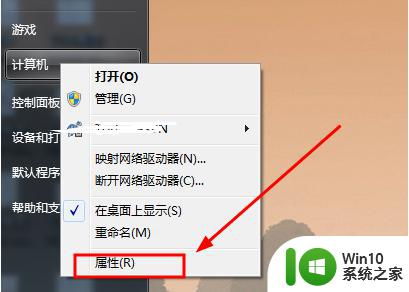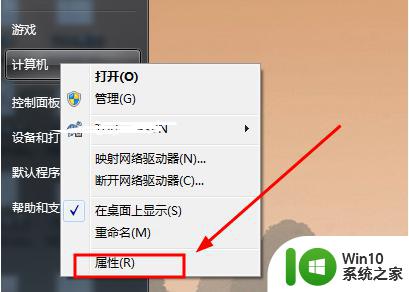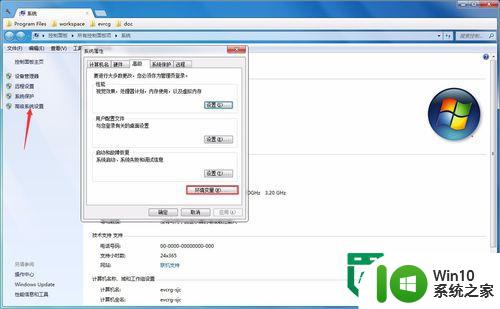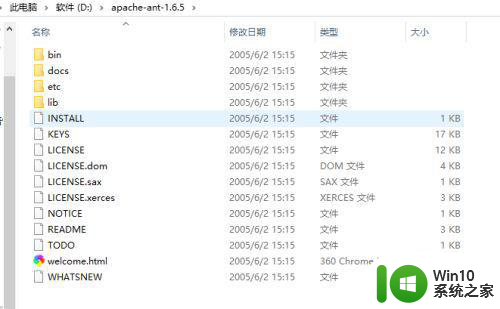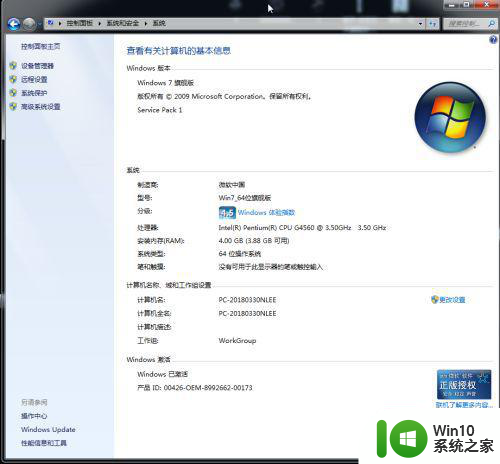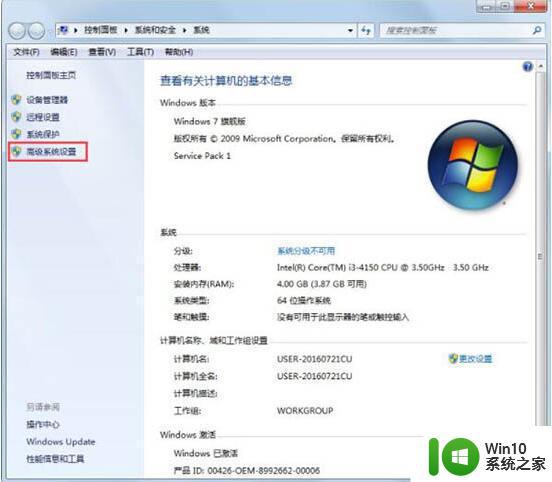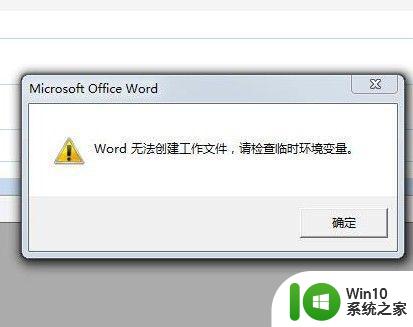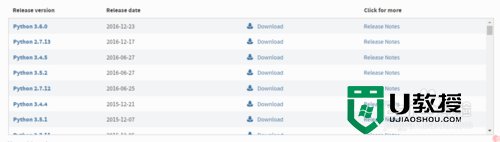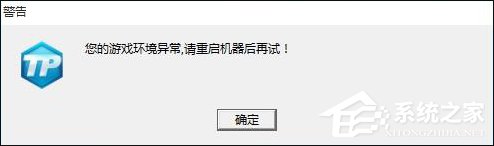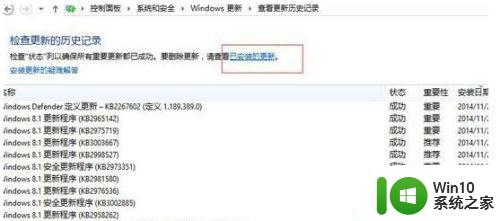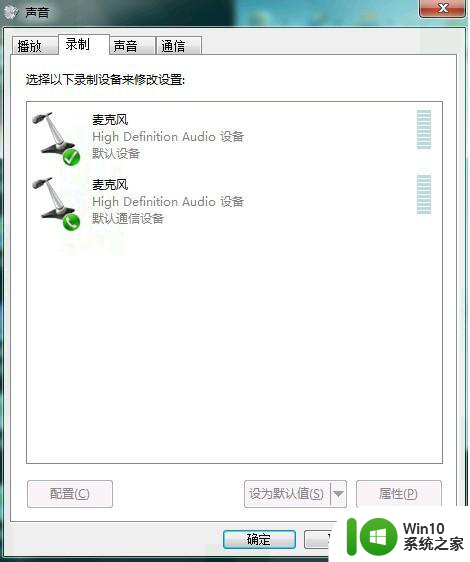教你快速修改win7环境变量的方法 windows7如何添加环境变量
教你快速修改win7环境变量的方法,在使用Windows 7操作系统时,我们经常需要对环境变量进行修改和添加,以便更好地适应个人需求和软件运行要求,对于一些初级用户来说,修改环境变量却是一项相对复杂和困难的任务。为了帮助大家更快速地完成这一操作,本文将介绍一种简便的方法,教你快速修改Win7环境变量。通过掌握这一技巧,你将能够轻松地添加、编辑和删除系统变量和用户变量,从而提升操作系统的使用效率和功能性。无论是为了安装特定软件,还是为了配置开发环境,这些技巧都将为你提供极大的便利和灵活性。
具体方法如下:
1、点击“我的电脑”,选择属性。
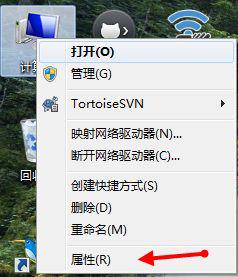
2、找到并打开“高级系统配置”。在接下来的页面中点击“高级系统配置”,打开“系统属性”窗口。
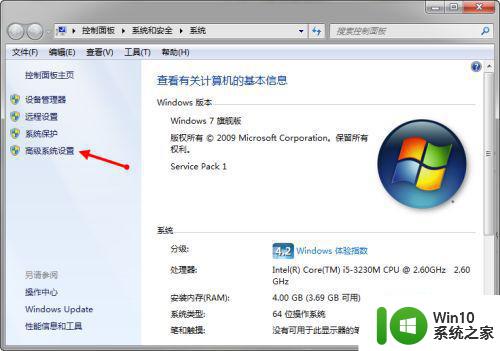
3、找到“环境变量”按钮并点击。
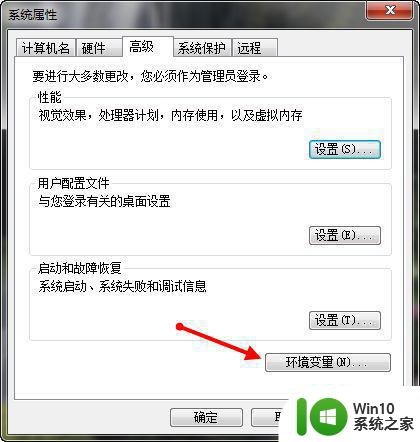
4、环境变量窗口。在环境变量窗口中一般有两个变量,一个是你当前所使用的用户独有的环境变量,另一个是所有用户都可以访问的系统变量。
5、其实如果在你的电脑上你只使用一个用户的话,那么不管你修改的用户的环境变量还是系统变量,效果都是一样的。为了以防未来会新建其他用户,那么我建议你修改系统变量而不是某个用户独有的环境变量。
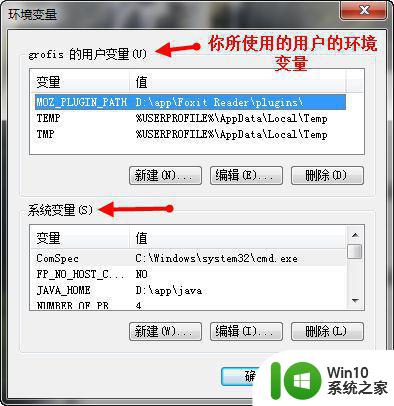
6、在系统变量显示框中找到变量path,选中并点击编辑进行修改。path变量告诉系统, 当要求系统运行一个程序而没有告诉它程序所在的完整路径时. 系统除了在当前目录下面寻找此程序外, 还应到path变量指定的目录下去寻找。一般我们修改环境变量时如果没有指定具体的变量,比如JAVA_HOME时,我们所指的环境变量就是path。
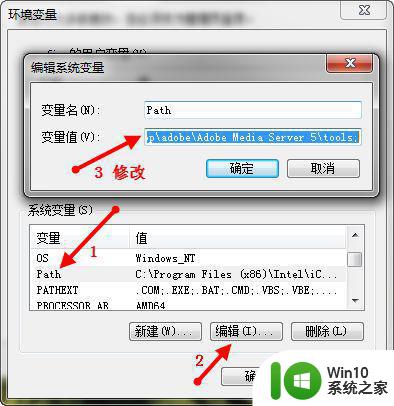
7、修改完毕之后一定要记得全部点击“确定”才能够保存修改的内容。一个路径和另一个路径之间要记得用分号隔开。三个窗口中的按钮都需要点击“确定”才能保存修改的内容。
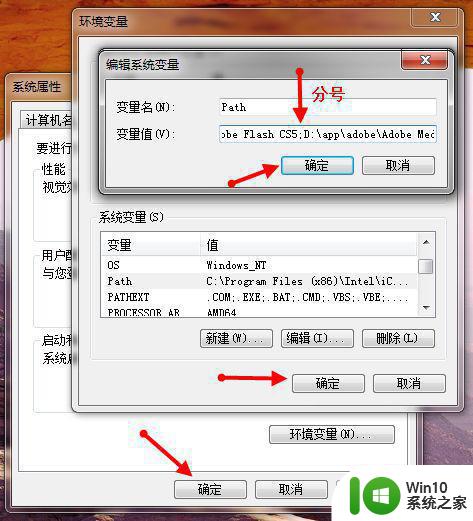
8、如何修改?如果觉得在编辑系统变量的窗口中不好做修改的话,也可以把path的内容拷贝到文本文档中进行查找和修改。然后再黏贴回去。
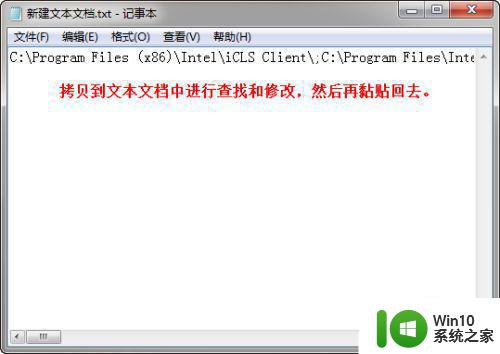
以上就是如何快速修改win7环境变量的全部内容,如果您不理解,可以根据本文的方法进行操作,希望这篇文章对您有所帮助。